如何搭建一个属于自己的静态博客
国庆回家了,先随便水一篇文章 才放 4 天假差评
那么,如何搭建一个属于自己的静态博客?
时效性:本文在 2020/12/12 时,经舍友测试可用
前言
这个世界上有许多东西,如果我们不去刻意记录,它们也许会永远消失于自己脑海,消失于他人视野中,消失于这个世上
拥有一个自己的博客,可用于随手记下自己的成长历程中的点滴与思考
准备工作
- 一个自己的 GitHub 账户
- 相关本地环境
- SSH 密钥
- 阅读相关文档的耐心
选择博客框架
能搭建起博客的有很多,比如
- WordPress (适合新手,不过有点臃肿,毕竟是动态博客)
- django (一个 python-based 的框架)
- hexo (轻量的静态博客,也是我选用的)
- github page 一把梭 (简单粗暴适合新手
可以直接把 github 当 editor) - Jhipster (
能玩得起来的人都 tql)
最后我选择了 hexo 作为我的博客框架,基于以下一些个人的思考
- 博客是否足够轻?
- 文章文件是否易于备份(重要,毕竟文章才是自己输出的心血)
- 支不支持 Markdown
- 是否可拓展且有比较多的插件
- 是否可以一键部署至云端
本地环境
github 账户应该是人均一个了吧,这里不再说 github 账户注册相关的了
在本地环境下,安装如下软件
Git 用于后续的博客部署和版本控制,而 hexo 是 powered by nodejs 的
安装 hexo
作为用户,我们啥也不知道啊,但开发者已经把他想说的都写出来了,所以阅读文档是个好方法
里面写了 requirement 和 hexo installation 方法
耐心阅读与寻找,便能找到如下内容
Install Hexo
Once all the requirements are installed, you can install Hexo with npm:
$ npm install -g hexo-cli读出来,就是在命令行输入
npm install -g hexo-cli便能安装 hexo
hexo-cli 安装了,所以该如何 setup 呢?
无需多虑,开发者写了相应的文档hexo setup
开局就写到
Once Hexo is installed, run the following commands to initialize Hexo in the target <folder>.
$ hexo init <folder>
$ cd <folder>
$ npm install也就是说,在目标文件夹下依次输入上面三个 commands 就行了
初始化之后的目录结构,一些对于 config 文件的说明,文档里已经讲得清清楚楚了,跟着它一起配置即可
关于命令行操作,文档里面也写的很清楚了
我一般也就新建新文章,本地测试,上传到 github,所以大部分时候会用到如下几个
hexo new [layout] <title>
hexo generate
hexo publish
hexo clean
hexo server
hexo deploy撰写你的第一篇文章
在 hexo 目录下输入 hexo new my-first-content
接着,该文章的文件就会生成于子目录 source/_post 下
该文件是 Markdown 格式,最好用支持 md 的 editor 打开(vscode + markdownlint 天下第一
typora 对于 Markdown 的支持也是很好的(不过 vscode 能做的事为什么还要用其他编辑器啊
此处附上 Markdown syntax 相关的网页: Markdown Guide
配置 SSH 密钥
这里使用 SSH 密钥来进行本地与 github 之间的通讯
官方文档如下
connecting to github with ssh Github Docs
经阅读上方的文档可以得知
先生成 SSH key,下列 command 生成了公/私对
$ ssh-keygen -t rsa -b 4096 -C "your_email@example.com"
再将其 public key 复制进剪贴板
$ clip < ~/.ssh/id_rsa.pub
之后到https://github.com/settings/keys里,点击 New SSH key,然后把它粘贴到文本框里
接下来就是测试连接
在命令行下输入 ssh -T git@github.com 以测试 SSH 是否配置好
预期结果应如下
PS C:\Users\situ> ssh -T git@github.com
Hi situ2001! You've successfully authenticated, but GitHub does not provide shell access.此时,到 github 的 connection 已经没有问题
关于部署
本地写好了,当然是要部署,而部署之前,得要有地方给你放。
首先先在 github 上建立一个这样的仓库
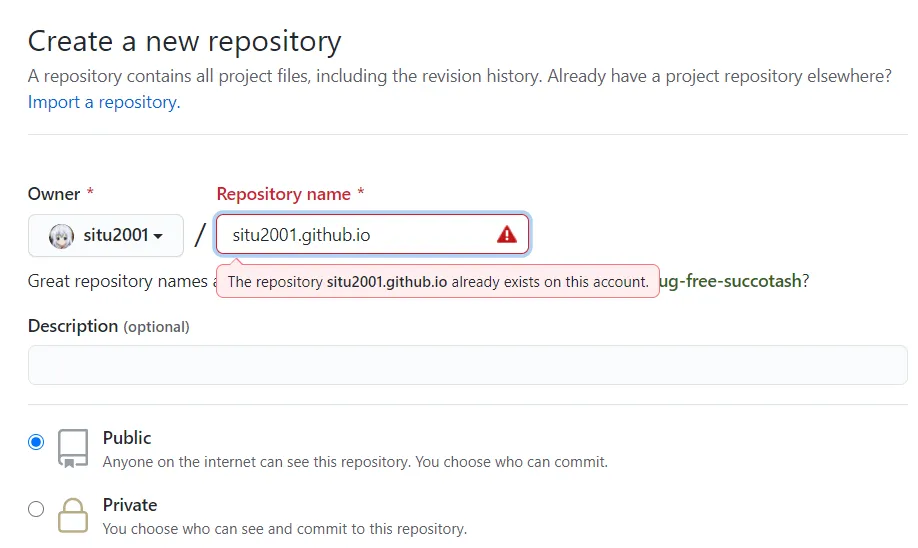
repo 的 name 是 yourusername.github.io ,并且这个 repo 要是 Public 的,填完之后点击 Create Repository 按钮就行了
至于为什么要这样做,细看官方讲解: Github Pages
新建出来的 repo,github pages 默认是启用着的(也关不了
再调一下 repo 里面的 setting ,进入 setting 之后一直往下跑就看到了
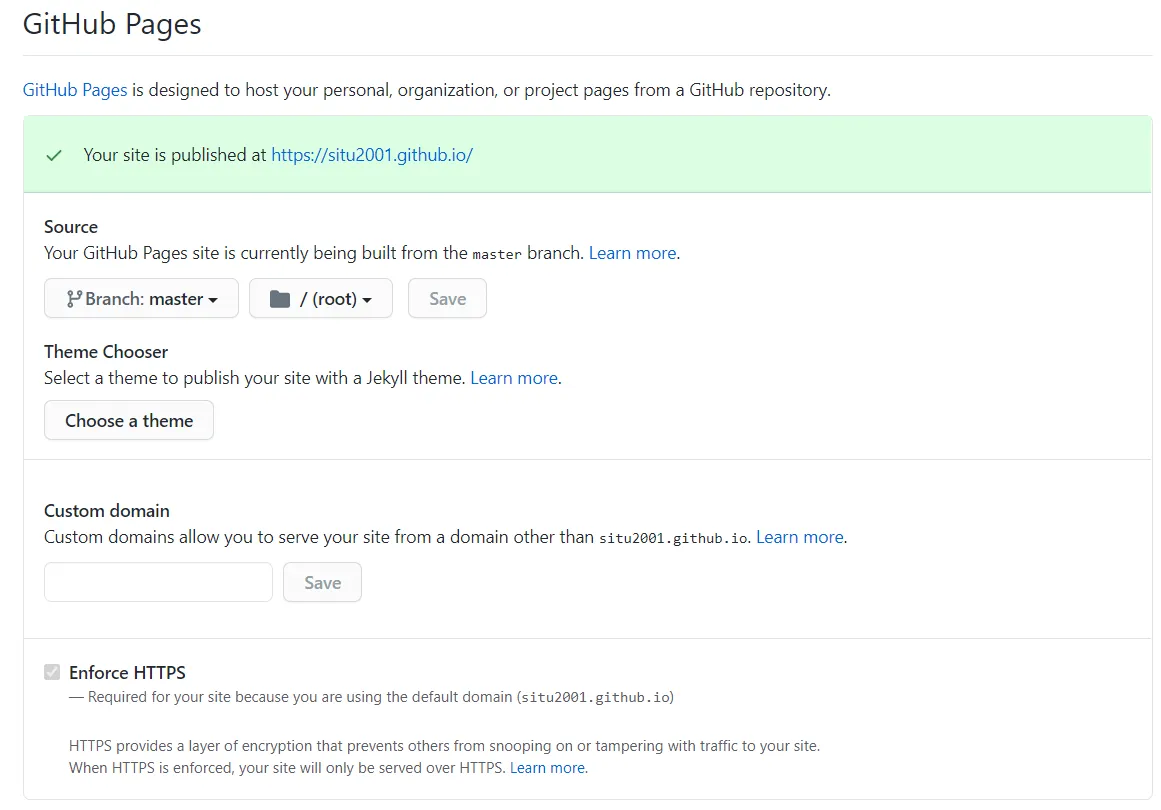
主要是设置一下 source folder 和 branch 之类的,可以直接加一个 HTTPS,也支持自定义域名
至于 hexo 这边如何配置呢
先执行如下命令,为什么,因为文档有的说啊:Github Pages | Hexo
$ npm install hexo-deployer-git --save
再去到 hexo 文件夹下,找到 _config.yml 文件
添加如下几行
deploy:
type: "git"
repo: https://github.com/yourusername/yourusername.github.io
#branch: master
branch: main2020-11-01 更新: GitHub repo 的 default branch name 变成 main 而不是 master 了, 因此上方做了一些修改
输入 command hexo deploy 等待一段时间之后,若无错误提示,便是部署成功
访问博客
在部署之前可以输入 command hexo server 进行本地访问
若已经部署到 github 上了,直接在浏览器输入 username.github.io 就行
如果没有问题,你的博客页面将会被加载
注: 绝大部分地区可能无法打开*.github.io,建议修改 DNS 为 223.5.5.5,能解决大部分问题,如果有域名和 CDN 的,推荐 CNAME 解析再套上 CDN
update: CNAME 文件会在 deploy 之后被覆盖,翻了一下,发现hexo deploy用的是 git push --force ,因此远程仓库的内容会被现有的本地仓库覆盖掉,解决方法是在 source 目录下直接新建一个 CNAME 文件,这样在生成的时候就会出现在 public 目录里
如下图所示

图床配置 (Optional)
Git 这种东西,不是拿来给我们存放二进制文件(如图片)的
俗话说得好, Git 存换删图一时爽,.git folder 火葬场
而图片在 Markdown 中,可以以 URL 形式附上,所以只要有链接,就能出图了
经过一把 Google 之后,我认为有两种不错的方法来进行图片的
公共图床
使用公共图床,可以直接 0 开支(免费图床的话),但有利也有弊,图床毕竟只是别人的一项服务,图片放在别人那里,万一用着的这家公共图床凉了呢?能换,但是文章中 URL 修改的工程量可不小呢,如果没有备份的好习惯,你的图片都还在本地吗?
列一些用的比较多的图床
私人图床
私人图床可以考虑使用对象存储,如七牛、腾讯、阿里的对象存储 对于一般的个人博客,用对象存储,金钱开支一般都会很小(存储便宜,流量价格适中但是几乎不怎么跑流量)
图片管理神器 PicGo
地址:PicGo 这是 github 上的大佬开发的一个用于管理自己存放于图床的图片的工具
下载下来并根据里面的 Wiki 一步一步来就行了
上传图片之后,按照 md 的 syntax  插入到文章即可
不详细说怎么操作了,毕竟人家已经有文档了,我在这里说,无非就是照搬文档,甚至还可能加上自己的主观认知,从而导致方法步骤等被个人地二次加工。
所以 不会读文档的人可不是一个新时代青年哦
为了叫你们去读文档而不花费大量篇幅写作,我可真是好人呢
安装主题 (Optional)
可以安装其他主题以美化自己的博客 我用的是 Next 主题:https://github.com/next-theme/hexo-theme-next
安装很简单,直接在 hexo 目录下输入下面 command 即可
$ npm install hexo-theme-next
之后再在 _config.yml 下将 theme 改成
theme: next
剩下的设置都在官方文档了,自己去看吧: https://theme-next.js.org/docs/
我还在用着默认设置
备份博客 (Optional)
虽然博客的源文件是在本地的,但是在本地也有风险啊,(猜测)并且有时候为了去其他电脑码文,你用了 U 盘拷过去,一次两次还好,多次之后你将会分不清那边是最新的源文件了~(论版本控制的重要性)~
大致流程
所以我们可以在 github 新开一个 private repo(没想到已经放开使用了)
首次先git clone下来,把源文件扔进去,一波 git add . 一波 git commit 最后 git push 送他上路
以后再其他设备上,只需要 git clone git add git commit 和 git push / git pull 就行了(常用的几个)
Alternative: 也可以在 github pages 的 repo 下,把 deployment 的 branch 设置为 master 之外的(如 gh-pages),然后直接 push 到 master 分支即可,不过.deploy_git 文件夹没拉下来的话,可能会出事,下面有提到。
把.gitignore 文件设置好
一定要有.gitignore 文件 一定要有.gitignore 文件 一定要有.gitignore 文件
如果你想 git clone 下来一堆或者 push 一堆 node_moudle,请忽略此步
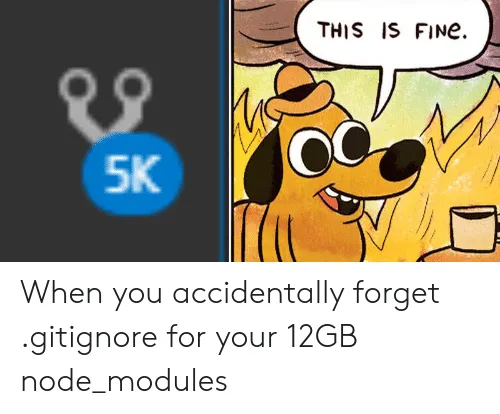
该文件的作用如文件名本身,可以忽略上传的文件/文件夹
对于 hexo 源文件,我一般选择忽略如下,剩下的便是文章和 config 文件
.DS_Store
Thumbs.db
db.json
*.log
node_modules/
public/
.deploy*/2020-11-21 更新:不过在更换本地环境之后,.deploy*/是保存有静态页面仓库的.git 文件夹的,并且 hexo-deployer-git 的README如是说
hexo-deployer-git works by generating the site in .deploy_git and force pushing to the repo(es) in config. If .deploy_git does not exist, a repo will initialized (git init). Otherwise the curent repo (with its commit history) will be used.
由于是 force push,也就是说没有这个文件夹时候,重新生成的新的,会把你原有的仓库直接覆盖掉(也就是说 commit 啥的全没了) 所以在换环境的时候,记得 clone 一下,即是把你的 username.github.io 这个 repo clone 下来并重命名为.deploy_git,如下
git clone <gh-pages repo> .deploy_git最后
到这里,现在你应该有一个属于自己的个人博客了
听说在线聊天,异性”哦”你的时候,回个”嗯”是一个很好的选择(跑
那么
嗯
Enjoy writing